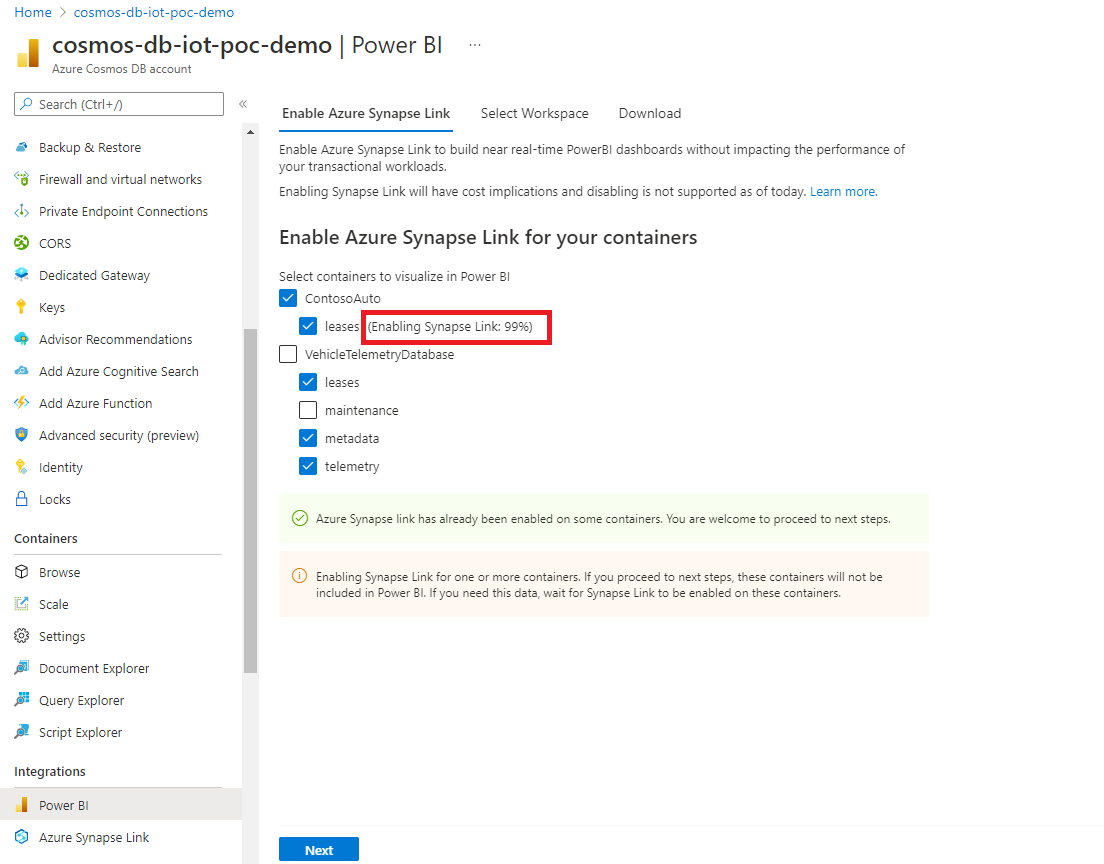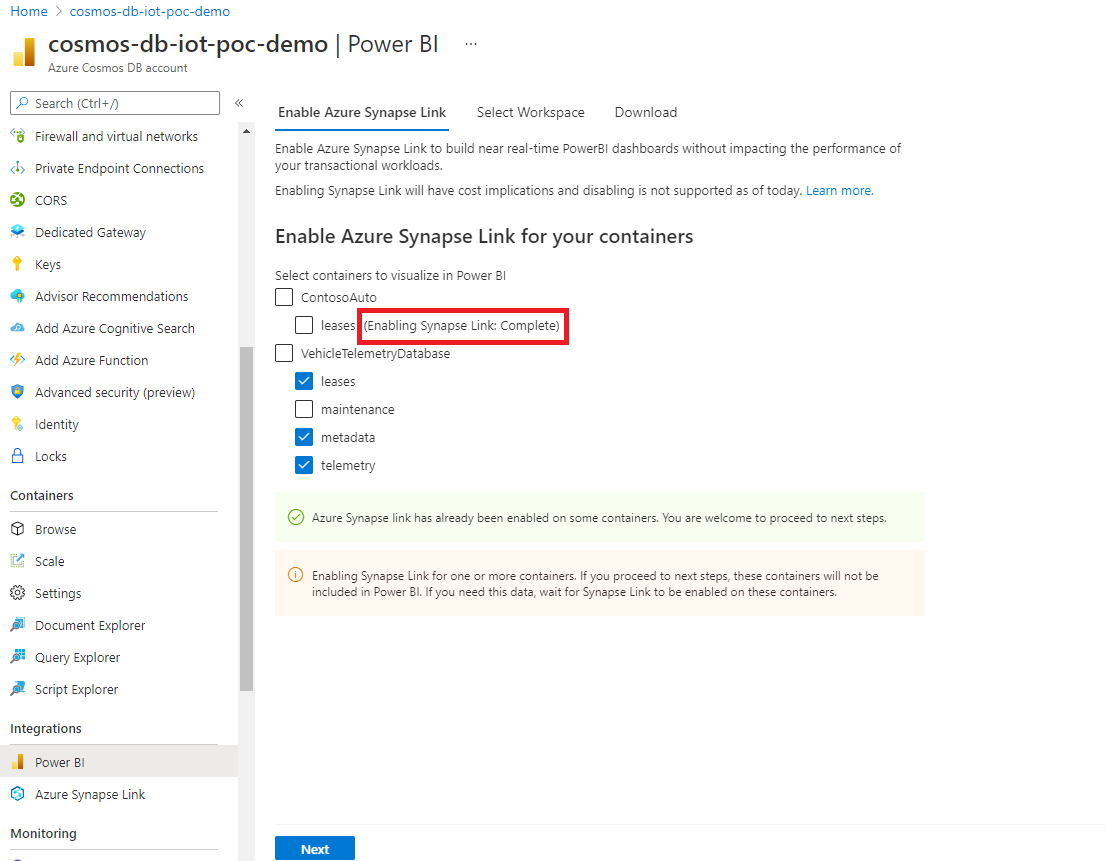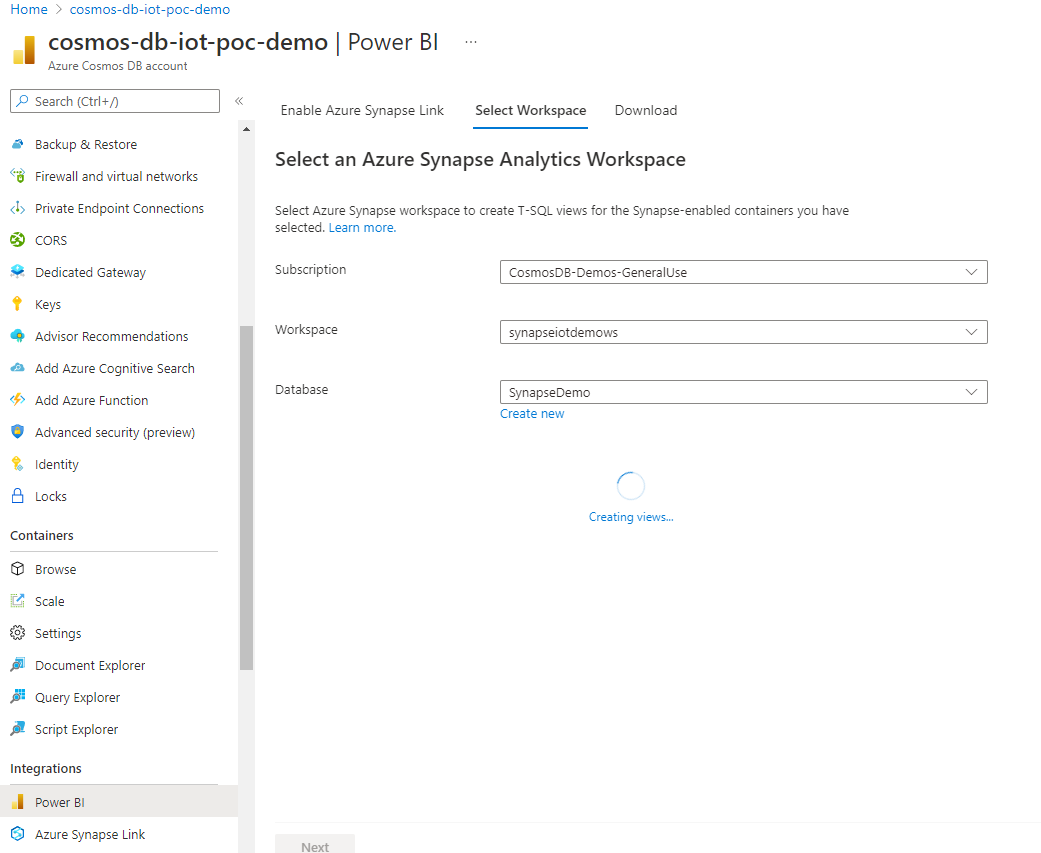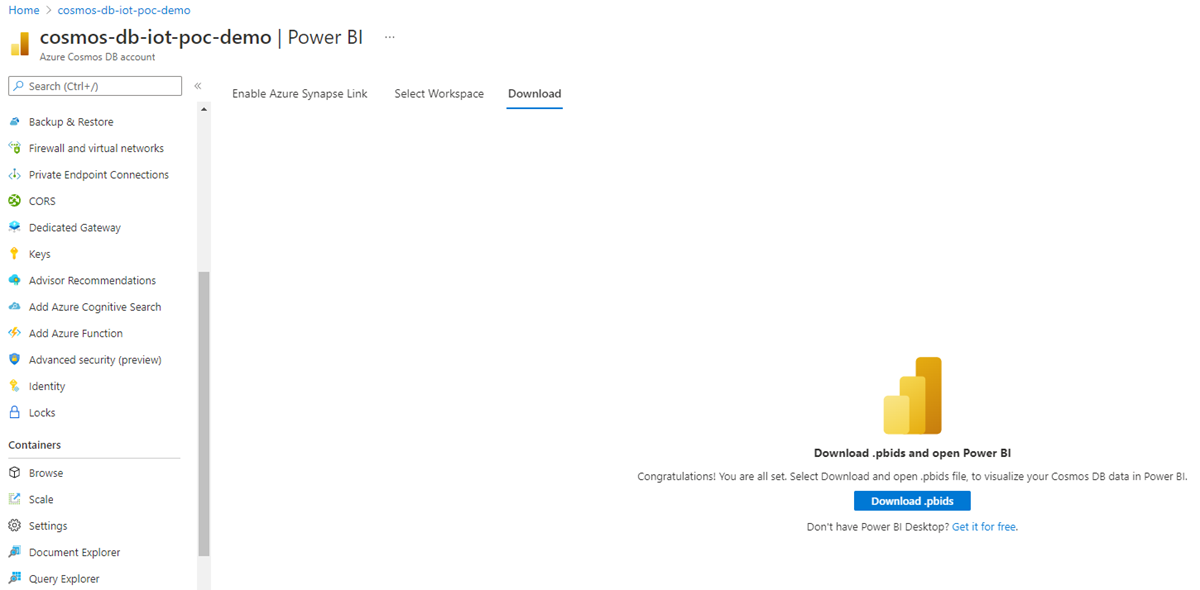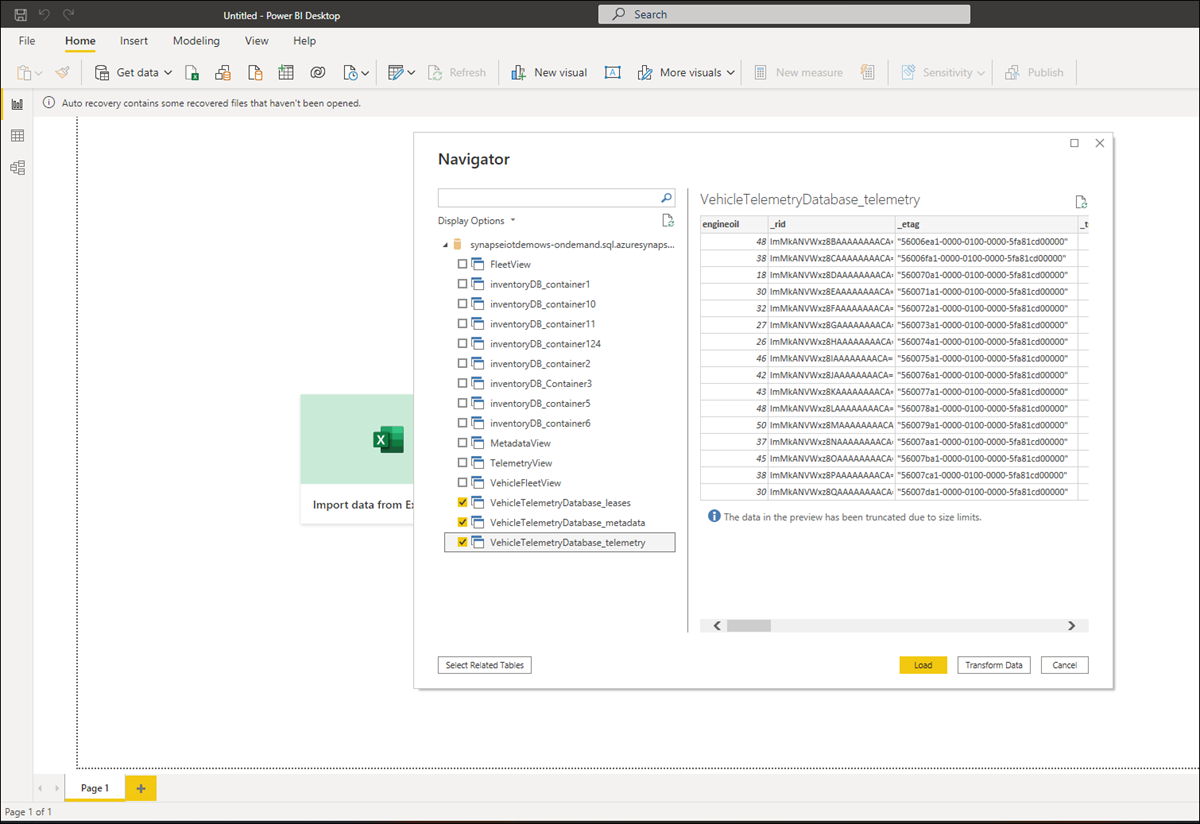Observação
O acesso a essa página exige autorização. Você pode tentar entrar ou alterar diretórios.
O acesso a essa página exige autorização. Você pode tentar alterar os diretórios.
APLICA-SE A: NoSQL
Com a experiência integrada do Power BI, você pode visualizar seus dados do Azure Cosmos DB em tempo quase real em poucos cliques. Ela usa o recurso interno de integração do Power BI no portal do Azure em conjunto com o Link do Azure Synapse.
O Link do Synapse permite que você crie painéis do Power BI sem impacto de desempenho ou custo para suas cargas de trabalho transacionais e sem pipelines de ETL. Com o DirectQuery, você pode criar dashboards usando dados dinâmicos das suas contas do Azure Cosmos DB, sem precisar importar nem copiar os dados para o Power BI.
Gerar um relatório do Power BI
Use as etapas a seguir para criar um relatório do Power BI a partir de dados do Azure Cosmos DB no modo DirectQuery:
Entre no portal do Azure e navegue até a sua conta Microsoft Azure Cosmos DB.
Na seção Integrações, abra o painel Power BI e selecione Começar.
Observação
No momento, essa opção só está disponível para contas da API para NoSQL.
Na guia Habilitar Link do Azure Synapse, se sua conta ainda não estiver habilitada com o Link do Synapse, você poderá habilita-la na seção Habilitar o Link do Azure Synapse para esta conta. Você não verá essa guia se o Link do Synapse já estiver habilitado na sua conta.
Observação
Depois de habilitado, não é possível desabilitar o Link do Azure Synapse. Habilitar o Link do Azure Synapse tem implicações de custo. Confira a seção Preços do Link do Azure Synapse para obter mais detalhes.
Em seguida, na seção Habilitar o Link do Azure Synapse para os seus contêineres, escolha os contêineres necessários para habilitar o Link do Synapse.
Caso já tenha habilitado o Link do Synapse em alguns contêineres, você verá que a caixa de seleção ao lado do nome do contêiner está selecionada. Você pode optar por desmarcá-la com base nos dados que você gostaria de visualizar no Power BI.
Se o Link do Synapse não estiver habilitado, você poderá habilitá-lo nos seus contêineres existentes.
Se a habilitação do Link do Synapse estiver em andamento em qualquer um dos contêineres, os dados desse contêiner não serão incluídos. Retorne posteriormente a essa guia mais tarde e importe dados quando os contêineres estiverem habilitados.
A depender da quantidade de dados em seus contêineres, pode demorar um pouco para habilitar o Link do Synapse. Para saber mais, consulte o artigo Habilitar o Link do Synapse em contêineres existentes.
Você pode verificar o progresso no portal, conforme mostrado na tela a seguir. Os contêineres estarão habilitados para o Link do Synapse quando o progresso atingir 100%.
Na guia Selecionar espaço de trabalho, escolha o espaço de trabalho do Azure Synapse Analytics e selecione Próximo. Isso criará automaticamente exibições T-SQL no Synapse Analytics para os contêineres selecionados anteriormente. Para obter mais informações sobre as exibições T-SQL necessárias para conectar o Azure Cosmos DB ao Power BI, confira o artigo Preparar exibições.
Observação
As propriedades do contêiner do Azure Cosmos DB serão representadas como colunas em exibições T-SQL, incluindo dados JSON aninhados em profundidade. Este é um guia de início rápido para seus dashboard de BI. Essas exibições estarão disponíveis no seu workspace/banco de dados do Azure Synapse. Você também pode usar exatamente as mesmas exibições no workspace do Azure Synapse para exploração de dados, ciência de dados, engenharia de dados etc. Observe que cenários avançados podem exigir exibições mais complexas ou um ajuste fino dessas exibições, para um melhor desempenho. Para obter mais informações. Confira o artigo Melhores práticas para o Link do Synapse ao usar pools de SQL sem servidor do Azure Synapse.
Você pode escolher um espaço de trabalho existente ou criar um. Para selecionar um espaço de trabalho existente, forneça os detalhes de Assinatura, Espaço de Trabalho e Banco de Dados. O portal do Azure usará suas credenciais do Microsoft Entra para se conectar automaticamente ao seu workspace do Synapse e criar exibições T-SQL. Certifique-se de que você tem permissões de "administrador do Synapse" nesse espaço de trabalho.
Em seguida, selecione Download do .pbids para fazer o download do arquivo de fonte de dados do Power BI. Abra o arquivo baixado. Ele contém as informações de conexão necessárias e abre um painel do Power BI.
Agora você pode se conectar aos dados do Azure Cosmos dados a partir do Power BI usando o Link do Synapse. É exibida uma lista de exibições T-SQL correspondentes aos dados em cada contêiner.
Por exemplo, a tela a seguir mostra dados da frota do veículo. Você pode carregar esses dados para análise posterior ou transformá-los antes de carregá-los.
Agora você pode começar a criar o painel usando dados analíticos do Azure Cosmos DB. Qualquer alteração nos dados será refletidas no painel assim que os dados forem replicados para o armazenamento analítico, o que normalmente acontece em alguns minutos.